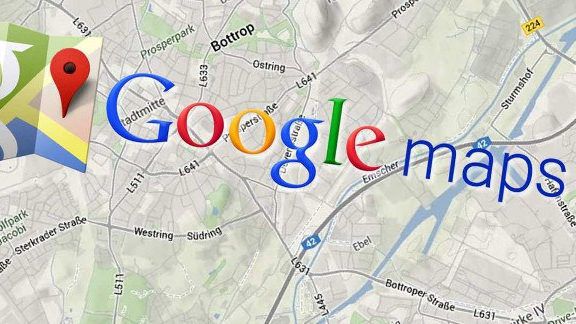Comment supprimer les données EXIF de vos photos
Si vous faites des photos avec l’un des appareils modernes disponibles, il est probable que l’appareil ajoute également des informations supplémentaires à ces photos lorsqu’elles sont capturées et enregistrées.
Ces informations supplémentaires, appelées données EXIF, incluent généralement le modèle de l’appareil photo, la date à laquelle la photo a été prise, vos données de géolocalisation, etc. Certaines des applications sur vos appareils utilisez ces informations supplémentaires pour vous aider à organiser vos photos.

Bien qu’il n’y ait aucun mal à conserver les données EXIF intégrées dans vos photos tant que les photos sont stockées sur vos appareils personnels, vous pouvez parfois souhaiter supprimer les données, par exemple lorsque vous partagez ces photos sur Internet.
Heureusement, la plupart des appareils vous permettent de supprimer facilement les données EXIF de vos photos.
Supprimer les données Photo EXIF (Windows)
Les utilisateurs de Windows ont la tâche facile car ils disposent à la fois d’une méthode intégrée et d’une méthode tierce pour supprimer les données EXIF des photos. Les deux options sont faciles à utiliser et ce qui suit montre comment y accéder et les utiliser.
Utilisation de l’option intégrée
L’option intégrée est située dans l’Explorateur de fichiers Windows sur votre PC et vous permet d’afficher et de supprimer les métadonnées de la photo.
- Ouvrez le dossier contenant les photos dont vous souhaitez supprimer les données EXIF. Lorsque le dossier s’ouvre, faites un clic droit sur la photo que vous souhaitez supprimer des données EXIF et sélectionnez Propriétés.

- Lorsque la boîte de propriétés s’ouvre, cliquez sur l’onglet qui dit Détails. Vous verrez les données EXIF de la photo choisie. Pour vous débarrasser de ces données, vous trouverez un lien indiquant Supprimer les propriétés et les informations personnelles au fond. Clique dessus.

- Sur l’écran suivant, vous trouverez deux options pour supprimer les données EXIF. Si vous sélectionnez la première option, toutes les métadonnées possibles seront supprimées de vos photos. La deuxième option vous permet de supprimer sélectivement les données EXIF.

- Choisissez l’option que vous souhaitez poursuivre et cliquez sur D’accord.
Selon l’option que vous avez choisie ci-dessus, vous aurez soit toutes, soit certaines données supprimées de vos photos sur votre PC.
Utiliser une application
Bien que l’option intégrée supprime les données EXIF de vos photos sans aucun problème, il y a quelques occasions où elle n’a pas réussi à le faire pour certains utilisateurs.
Si vous voulez une méthode de preuve complète, vous pouvez utiliser une application tierce appelée FileMind QuickFix qui supprime les données EXIF de vos photos en un seul clic. Voici comment ça fonctionne.
- Téléchargez le FileMind QuickFix app et installez-la sur votre ordinateur.
- Lancez l’application, faites glisser et déposez vos photos dessus, puis cliquez sur le Métadonnées de correction rapide bouton dans le coin inférieur gauche.

- L’application ne prendra que quelques secondes pour supprimer les données EXIF de vos photos. Une fois que c’est fait, vous trouverez les nouvelles versions de vos photos dans le même dossier que les originales.
Supprimer les données Photo EXIF (Mac)
Si vous êtes un utilisateur Mac, vous avez à votre disposition une excellente application gratuite et rapide pour supprimer les données EXIF de l’une des photos de votre machine.
- Dirigez-vous vers le Site Web ImageOptim et téléchargez et installez l’application sur votre machine.
- Lorsque vous lancez l’application, vous constaterez qu’elle n’a presque pas d’options sur son interface principale. C’est ce qui en fait une application moins déroutante et facile à utiliser. Faites glisser et déposez vos photos sur l’interface principale de l’application.

- Il supprimera les données EXIF de vos photos choisies et remplacera les images d’origine par les nouvelles versions.

- Si vous souhaitez confirmer que vos photos ne contiennent effectivement aucune donnée EXIF, vous pouvez le faire à l’aide de l’application Aperçu sur votre Mac. Ouvrez vos photos avec le Aperçu app, cliquez sur Outils en haut et sélectionnez Afficher l’inspecteur.

Vous remarquerez que l’application n’affiche aucune information sur vos photos dans son panneau. Cela confirme que l’application ImageOptim a effectivement supprimé toutes les données EXIF de vos images.
Supprimer les données photo EXIF (Android)
Si vos photos sont enregistrées sur votre appareil Android, vous n’avez pas nécessairement besoin de les transférer sur votre ordinateur pour supprimer les données EXIF. Vous pouvez effectuer la tâche sur votre appareil Android lui-même à l’aide d’une application gratuite du Google Play Store.

- Sélectionnez les photos dont vous souhaitez supprimer les données EXIF, puis appuyez sur le Exif option dans le coin supérieur droit. Cochez la case en haut pour sélectionner toutes les options et appuyez sur l’icône de la disquette.

- Il supprimera toutes les données EXIF de vos images et enregistrera les images résultantes dans votre galerie.
Supprimer les données Photo EXIF (iOS)
Les utilisateurs d’iPhone et d’iPad disposent également d’une application pour effacer les données EXIF des photos sur leur appareil. C’est une application gratuite qui supprime les données EXIF en un seul clic.
- Installez le Suppresseur de métadonnées EXIF GPS TIFF app depuis l’App Store sur votre appareil.
- Lancez l’application, sélectionnez vos photos, appuyez sur l’icône des paramètres dans le coin inférieur gauche et sélectionnez effacer toutes les métadonnées.

L’application ajoutera de nouvelles versions de vos photos sans les métadonnées sur votre appareil. Vous trouverez ces nouvelles versions dans l’application Photos sur votre appareil.
Prendre des photos sans données de localisation (Android)
Si vous souhaitez que vos futures photos n’incluent pas de données de localisation, vous pouvez désactiver une option sur votre appareil Android pour le faire.
- Lancez le Caméra app sur votre appareil et appuyez sur le Réglages option.

- Sur l’écran suivant, désactivez l’option qui dit Stocker les données de localisation.

- Vous êtes prêt. Les photos que vous capturez sur votre appareil Android à partir de ce moment-là ne verront pas vos données de localisation enregistrées.
Prendre des photos sans données de localisation (iOS)
Vous pouvez également désactiver l’application Appareil photo iOS pour enregistrer vos données de localisation sur vos photos. Voici comment accéder et désactiver la fonction de partage de position sur votre appareil iOS.
- Lancez le Réglages app et appuyez sur Intimité suivi par Services de location.
- Sélectionner Caméra et choisissez Jamais sur l’écran suivant.

L’application Appareil photo ne pourra pas utiliser vos données de localisation et, par conséquent, vos photos ne comporteront pas de données géographiques intégrées sur votre iPhone ou iPad.